English | 简体中文
在这里,我们提供了一些可以运行的Jupyter* notebooks,用于学习和尝试使用OpenVINO™开发套件。这些notebooks旨在向各位开发者提供OpenVINO基础知识的介绍,并教会大家如何利用我们的API来优化深度学习推理。
带有标志的notebooks可以无需安装,直接运行。Binder是一个资源有限的在线服务。为了获得最好的性能,我们建议还是按照我们以下的安装指南Installation Guide,安装完成后,在本地运行notebooks。
这个简短的教程将指导我们如果通过Openvino的Python API进行推理
| Notebook | 说明 | 预览 |
|---|---|---|
| 001-hello-world |
14行代码实现视觉分类检测应用 |  |
| 002-openvino-api |
Openvino python api介绍 | 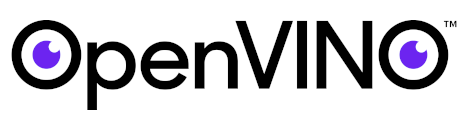 |
| 003-hello-segmentation |
基于Openvino的视觉语义分割应用 | 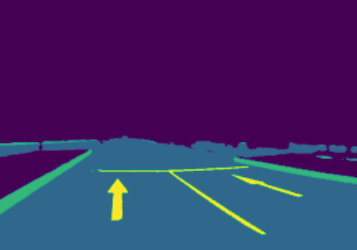 |
| 004-hello-detection |
基于Openvino的文字识别应用 |  |
这个教程将说明如何利用Openvino工具来量化和优化一个深度学习模型
| Notebook | 说明 | 预览 |
|---|---|---|
| 101-tensorflow-to-openvino |
基于Tensorflow预训练模型,实现分类检测部署 | 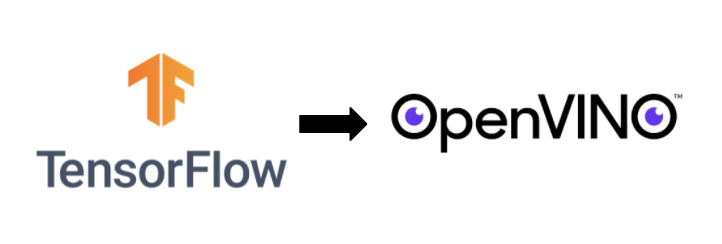 |
| 102-pytorch-onnx-to-openvino |
基于Pytorch预训练模型,实现语义分割部署 |  |
| 103-paddle-onnx-to-openvino |
基于PadlePadle预训练模型,实现分类检测部署 |  |
| 104-model-tools |
Openvino模型的下载与评估 | |
| 105-language-quantize-bert | BERT预训练模型的优化与量化 | |
| 110-ct-segmentation-quantize | 量化肾脏分割模型并进行实时推理展示 | |
| 111-detection-quantization |
量化一个目标检测模型 | |
| 112-pytorch-post-training-quantization-nncf | 利用神经网络压缩框架(NNCF)在后训练模式下来量化PyTorch模型(无模型微调) | |
| 113-image-classification-quantization | 量化mobilenet图像分类 |
特定模型的推理示例
| Notebook | 说明 | 预览 |
|---|---|---|
| 201-vision-monodepth |
单目深度检测应用实现 |  |
| 202-vision-superresolution-image |
图像超分辨率应用实现 |  → → |
| 202-vision-superresolution-video |
视频超分辨率应用实现 |  → → |
| 205-vision-background-removal |
图像背景替换的应用实现 |  |
| 206-vision-paddlegan-anime |
基于GAN的图片风格转换的应用实现 |  → → |
| 207-vision-paddlegan-superresolution |
基于GAN的图像超分辨率应用实现 | |
| 208-optical-character-recognition |
文字识别应用实现 |  |
| 209-handwritten-ocr |
手写简体中文及日文文字识别 |  的人不一了是他有为在责新中任自之我们 |
| 210-ct-scan-live-inference |
CT扫描数据分割的实时推理展示 |  |
| 211-speech-to-text |
声音到文字的识别模型推理 |  |
| 212-onnx-style-transfer |
通过神经风格转换将图像转换为五种不同的风格 |  → → |
| 213-question-answering |
根据语境回答问题 |  |
这个教程将说明如何训练一个网络
| Notebook | 说明 | 预览 |
|---|---|---|
| 301-tensorflow-training-openvino | 基于Tensorflow 的模型训练及优化部署 |  |
| 301-tensorflow-training-openvino-pot | 基于POT工具的模型量化 | |
| 302-pytorch-quantization-aware-training | 基于NNCF工具的模型压缩 | |
| 305-tensorflow-quantization-aware-training | 利用神经网络压缩框架(NNCF)来量化tensorflow模型 |
基于网络摄像头的实时推理示例
| Notebook | 说明 | 预览 |
|---|---|---|
| 401-object-detection-webcam | 针对网络摄像头或视频的目标检测 |  |
| 402-pose-etimation-webcam | 基于openvino人体姿态评估 |  |
| 403-action-recognition-webcam |
通过摄像头或基于视频文件的人体动作识别 |  |
这些notebooks几乎可以在任何地方运行—你的笔记本电脑,一个云虚拟机,甚至一个Docker容器。下表是目前支持的操作系统及Python版本。注:Python3.9目前还不支持,不过即将支持。
| Supported Operating System | Python Version (64-bit) |
|---|---|
| Ubuntu* 18.04 LTS, 64-bit | 3.6, 3.7, 3.8 |
| Ubuntu* 20.04 LTS, 64-bit | 3.6, 3.7, 3.8 |
| Red Hat* Enterprise Linux* 8, 64-bit | 3.6, 3.8 |
| CentOS* 7, 64-bit | 3.6, 3.7, 3.8 |
| macOS* 10.15.x versions | 3.6, 3.7, 3.8 |
| Windows 10*, 64-bit Pro, Enterprise or Education editions | 3.6, 3.7, 3.8 |
| Windows Server* 2016 or higher | 3.6, 3.7, 3.8 |
运行OpenVINO Notebooks需要预装Python和Git, 针对不同操作系统的安装参考以下英语指南:
| Windows 10 | Ubuntu | macOS | Red Hat | CentOS | Azure ML | Docker |
|---|
Python和Git安装完成后,参考以下步骤:
python3 -m venv openvino_env
source openvino_env/bin/activatepython -m venv openvino_env
openvino_env\Scripts\activategit clone https://github.com/openvinotoolkit/openvino_notebooks.git
cd openvino_notebooks将pip升级到最新版本。
python -m pip install --upgrade pip -i https://pypi.tuna.tsinghua.edu.cn/simple
pip install -r requirements.txt -i https://pypi.tuna.tsinghua.edu.cn/simple
python -m ipykernel install --user --name openvino_env如果你希望启动单个的notebook(如:Monodepth notebook),运行以下命令:
jupyter notebook notebooks/201-vision-monodepth/201-vision-monodepth.ipynbjupyter lab notebooks在浏览器中,从Jupyter Lab侧边栏的文件浏览器中选择一个notebook文件,每个notebook文件都位于notebooks目录中的子目录中。
按 Ctrl-c 结束 Jupyter session,会弹出一个提示框 Shutdown this Jupyter server (y/[n])? 输入 y 并按 回车。
注销该虚拟环境:只需在激活了 openvino_env 的终端窗口中运行 deactivate 即可。
重新激活环境:在Linux上运行 source openvino_env/bin/activate 或者在Windows上运行 openvino_env\Scripts\activate 即可,然后输入 jupyter lab 或 jupyter notebook 即可重新运行notebooks。
直接删除 openvino_env 目录即可删除虚拟环境:
rm -rf openvino_envrmdir /s openvino_envjupyter kernelspec remove openvino_env如果以下方法无法解决您的问题,欢迎创建一个 讨论话题 或 issue !
-
运行
python check_install.py可以帮助检查一些常见的安装问题,该脚本位于openvino_notebooks 目录中。记得运行该脚本之前先激活
openvino_env虚拟环境。 -
如果出现
ImportError,请检查是否安装了 Jupyter Kernel。如需手动设置kernel,从 Jupyter Lab 或 Jupyter Notebook 的_Kernel->Change Kernel_菜单中选择openvino_env内核。 -
如果OpenVINO是全局安装的,不要在执行了setupvars.bat或setupvars.sh的终端中运行安装命令。
-
对于Windows系统,我们建议使用_Command Prompt (cmd.exe),而不是_PowerShell。
* Other names and brands may be claimed as the property of others.

